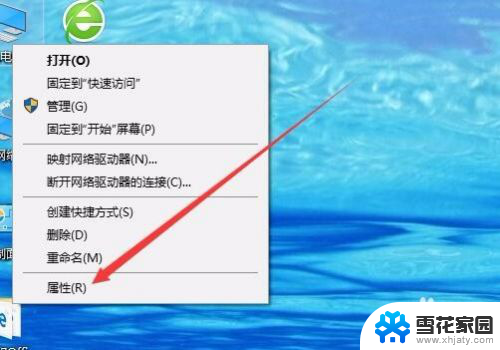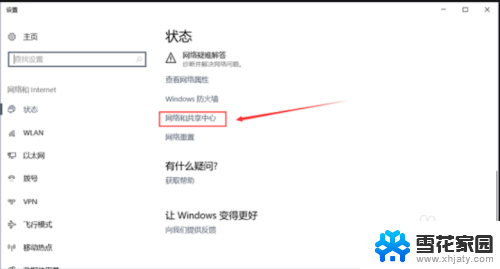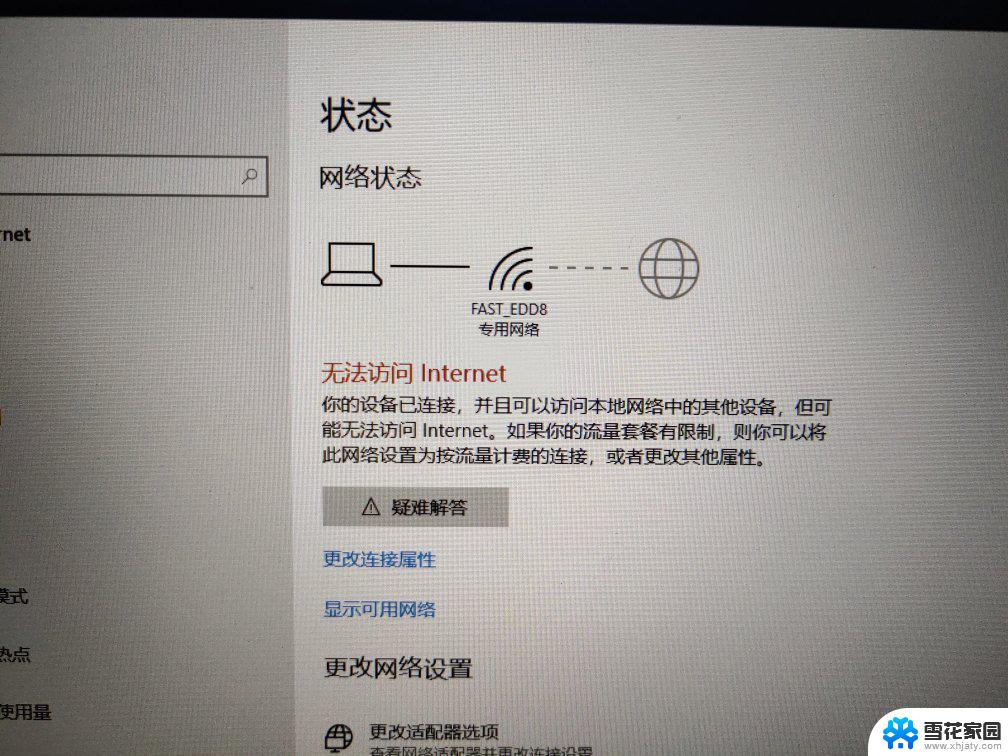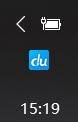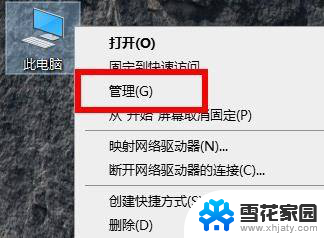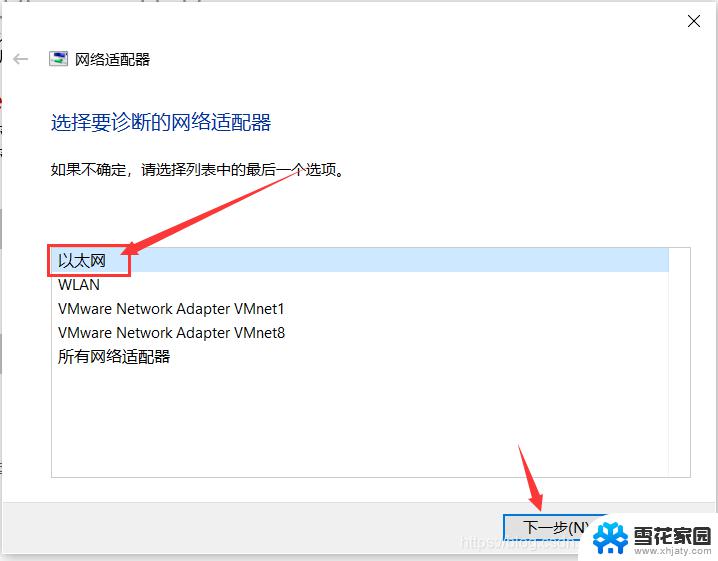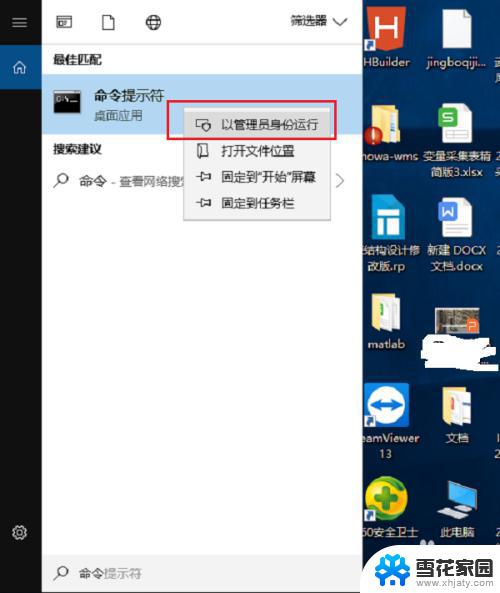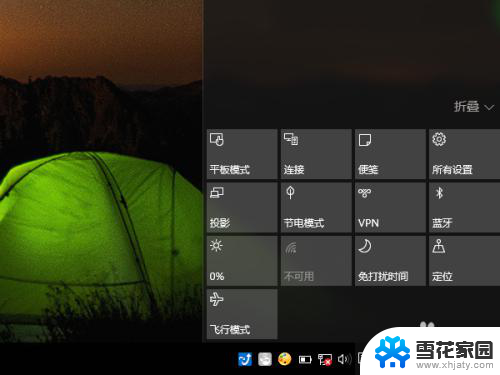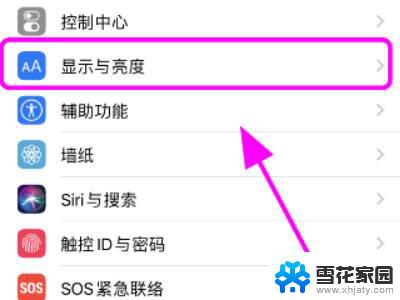win10网络重置了怎么恢复 win10网络重置后不能上网怎么恢复
更新时间:2023-10-11 15:52:00作者:jiang
win10网络重置了怎么恢复,在使用Windows 10操作系统时,有时我们可能会遇到网络连接的问题,例如网络重置后无法上网的情况,当我们遇到这种情况时,我们不必过分担心,因为有一些简单的步骤可以帮助我们恢复网络连接。本文将介绍一些解决方法,以便在Win10网络重置后能够顺利恢复网络连接。无论是通过检查网络设置、重启网络适配器还是重新安装驱动程序,我们都可以尝试这些方法来解决网络连接问题。让我们一起来了解并解决Win10网络重置后无法上网的问题吧。
具体步骤:
1.首先我们鼠标右键点击“开始”菜单,或者直接快捷键按下“windows键+R键”打开运行
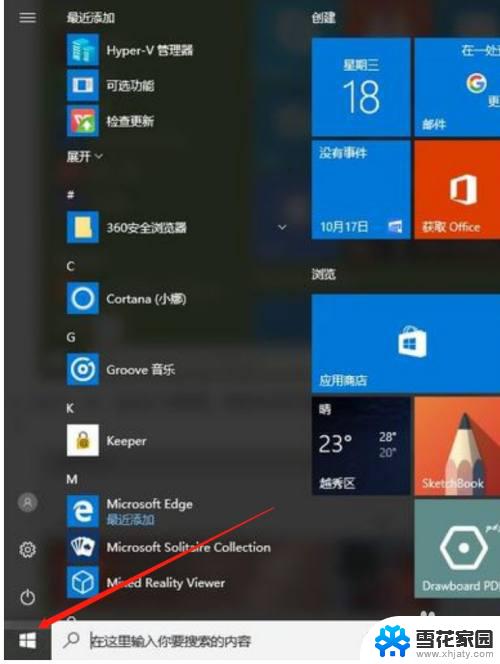

2.再点击“运行”
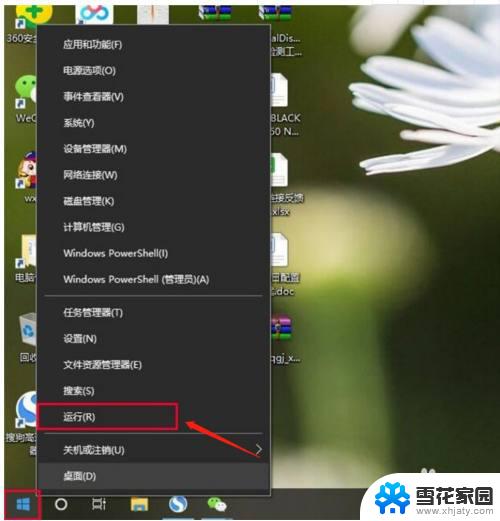
3.在运行输入“msconfig”,点击确定按钮。
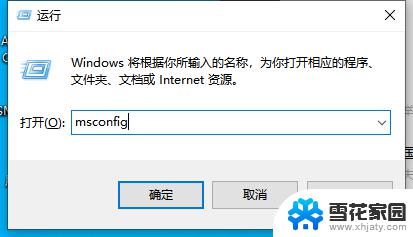
4.点击“服务”,点击全部启用,最后点击应用确定即可。
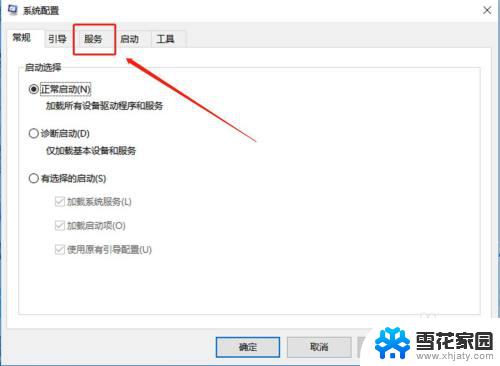
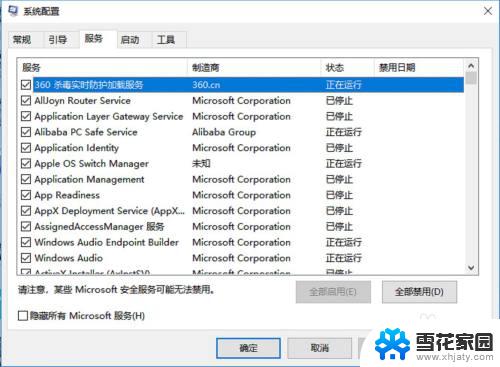
5.将电脑重新启动试试是不是可以连上网络了。
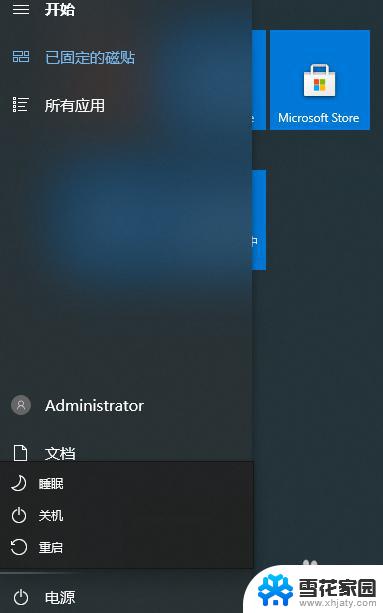
以上是关于如何恢复Win10网络重置的全部内容,如果您遇到这种情况,可以根据本文提供的方法来解决,希望这篇文章能够对您有所帮助。